蜡烛二:用CorelDRAW给蜡烛添加倒影和光感
来源:网络收集 点击: 时间:2024-07-21【导读】:
上一篇经验介绍了用CorelDRAW制作逼真蜡烛的方法,现在这篇经验详细介绍一下怎么给蜡烛添加倒影和光感效果。工具/原料more安装有CorelDRAW软件的电脑方法/步骤1/10分步阅读
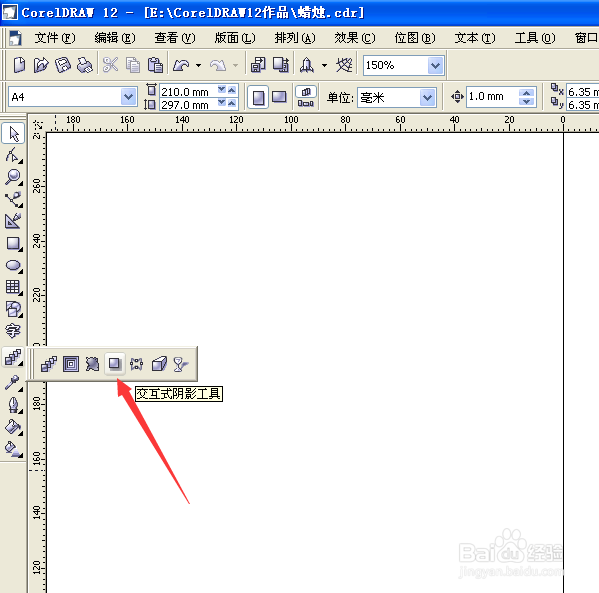 2/10
2/10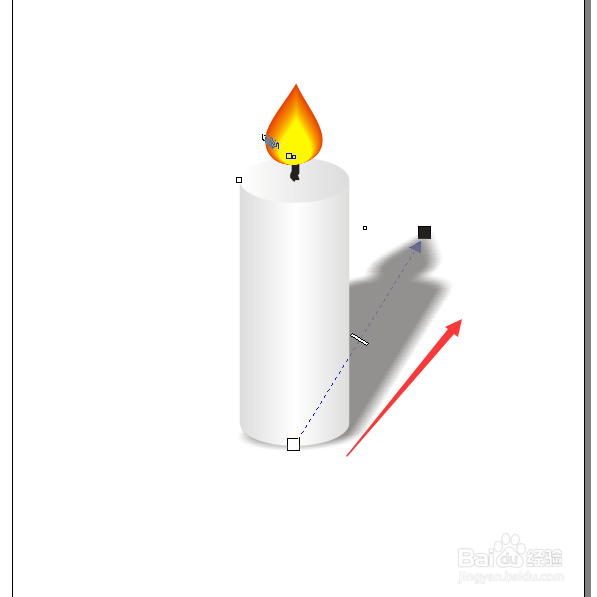 3/10
3/10 4/10
4/10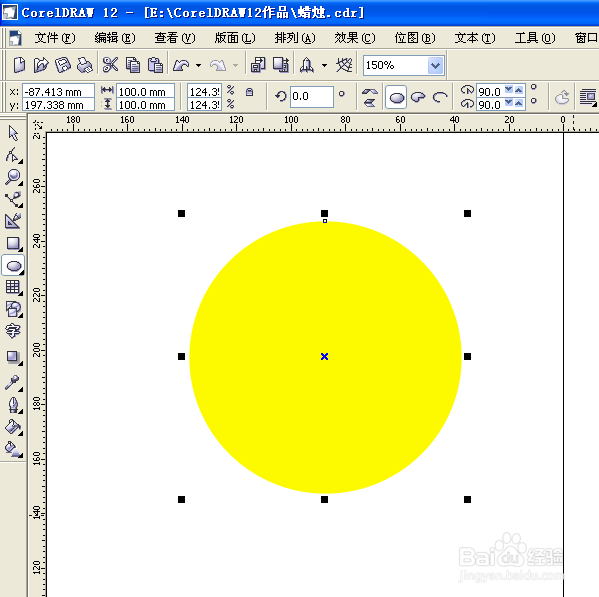 5/10
5/10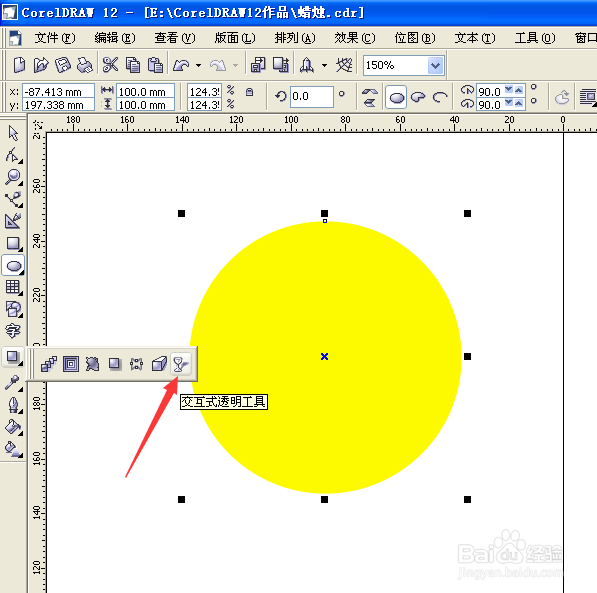
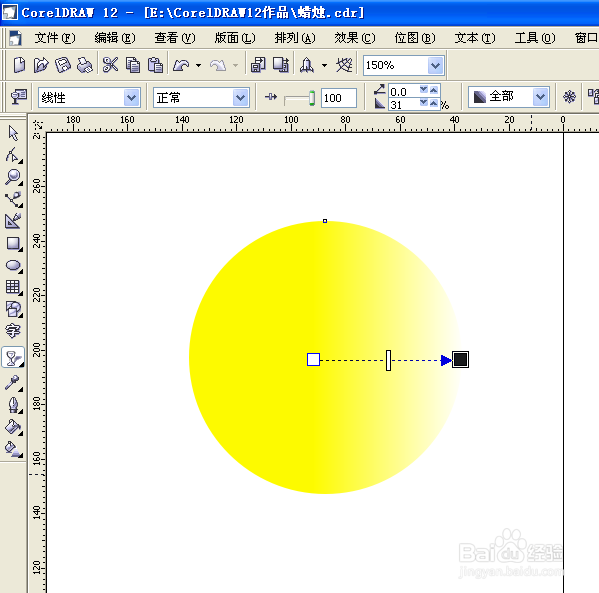 6/10
6/10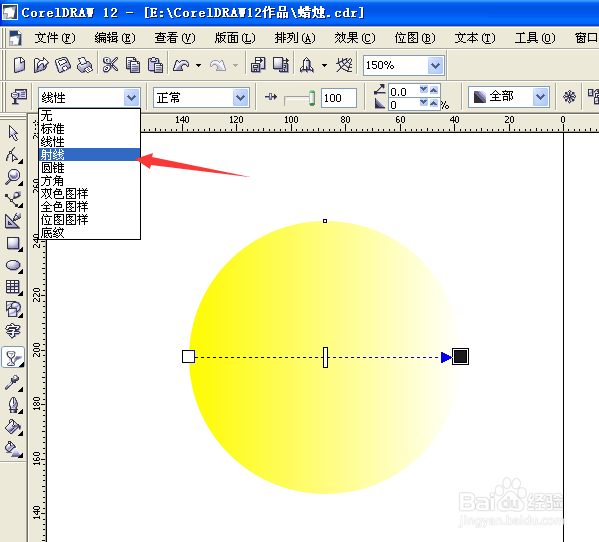 7/10
7/10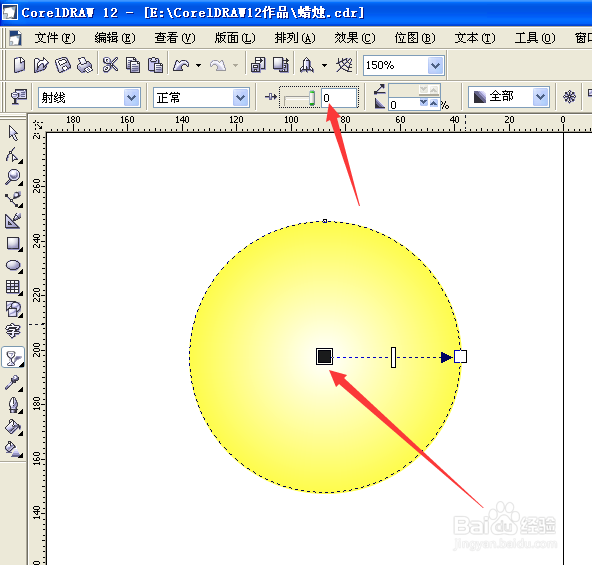
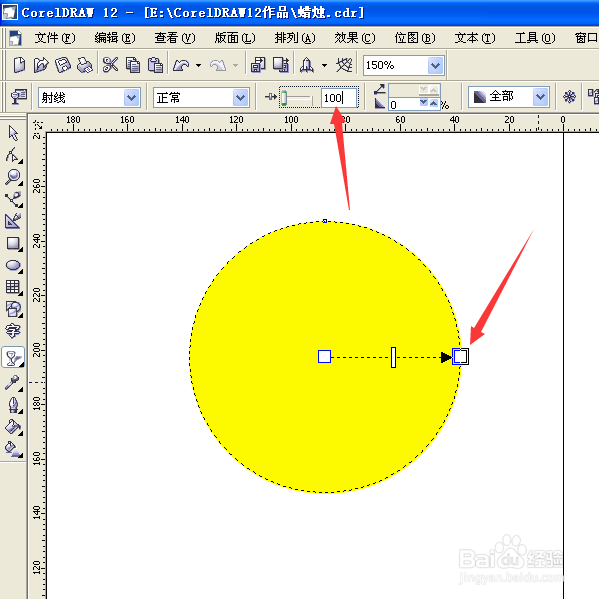 8/10
8/10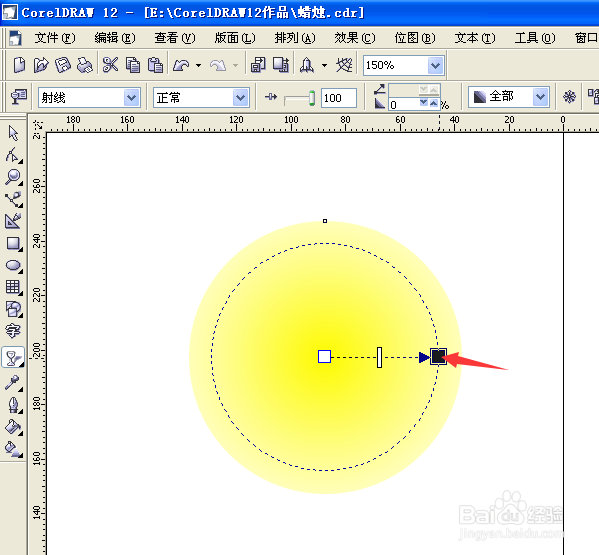
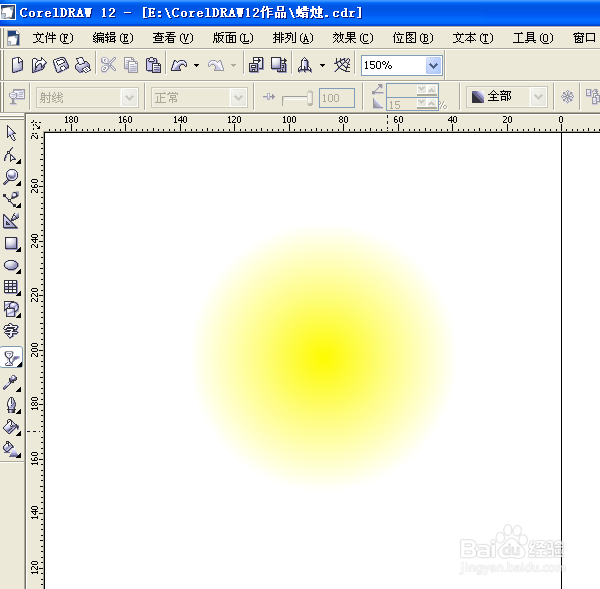 9/10
9/10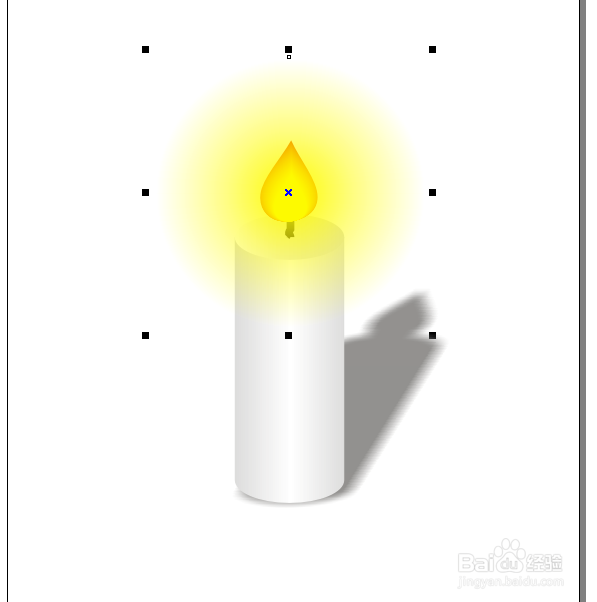 10/10
10/10 软件平面设计CORELDRAW软件立体感蜡烛逼真的蜡烛
软件平面设计CORELDRAW软件立体感蜡烛逼真的蜡烛
首先,选择“哨愁绵交互式阴影工具”。

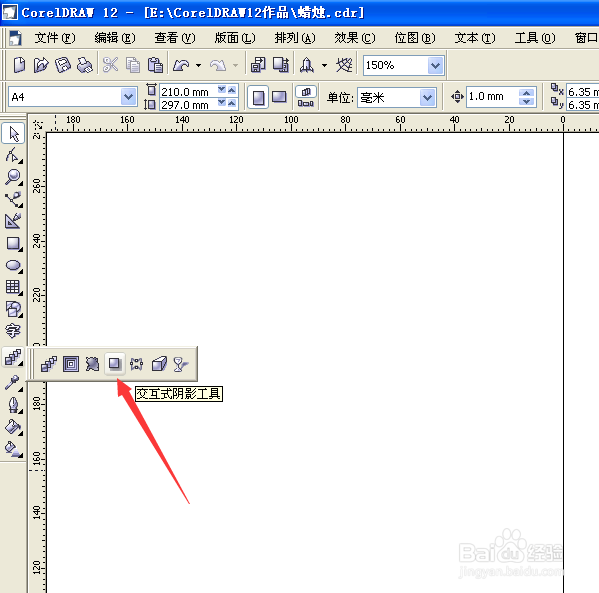 2/10
2/10在蜡烛的下边以大概45度的角度,斜拉出一个蜡烛阴影来。
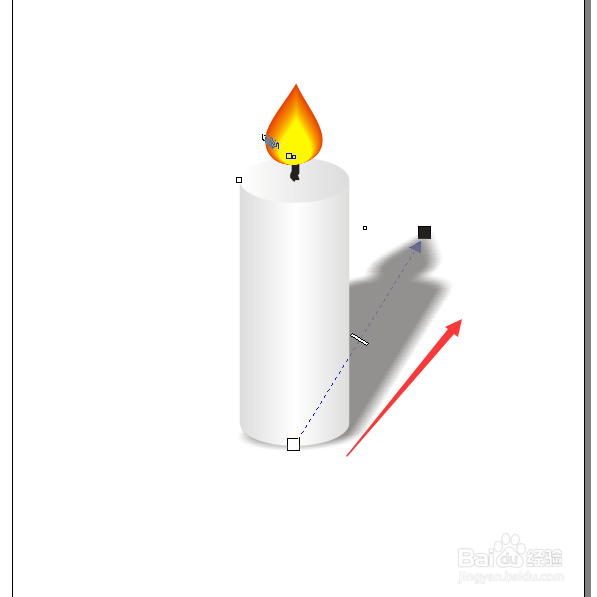 3/10
3/10选择”椭廊羞圆工具“,按着Ctrl键画一个正圆,可以设置正圆的直径为100mm,如果想让蜡烛的光感大一些的总付话,可以设置正圆的直径为更大些。
 4/10
4/10将圆填充为黄色。
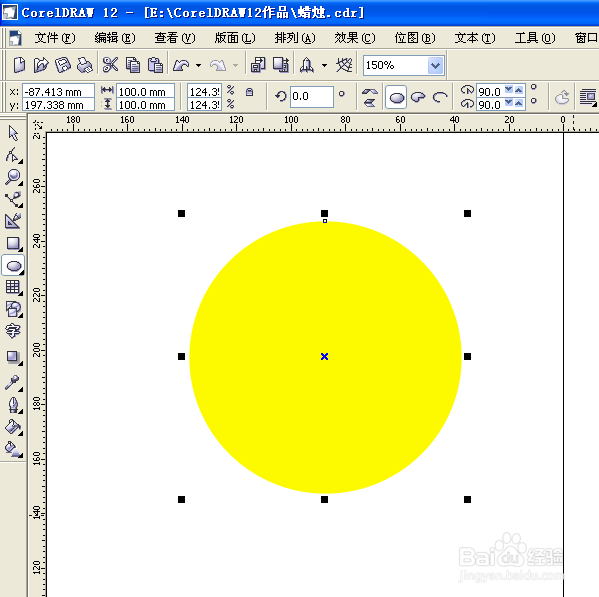 5/10
5/10选择”交互式透明工具“,从圆心往右拉出一个填充来。
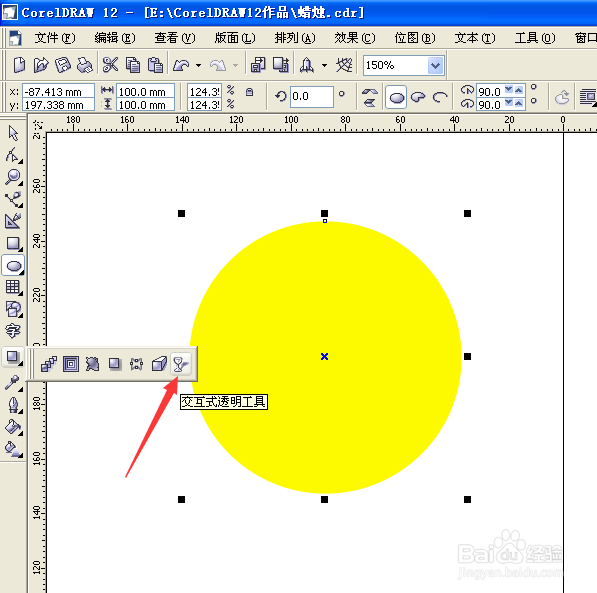
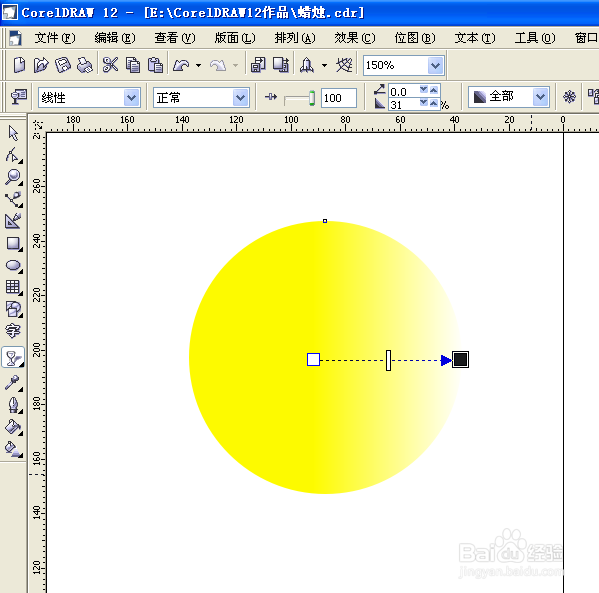 6/10
6/10再将填充方式选择为“射线”。
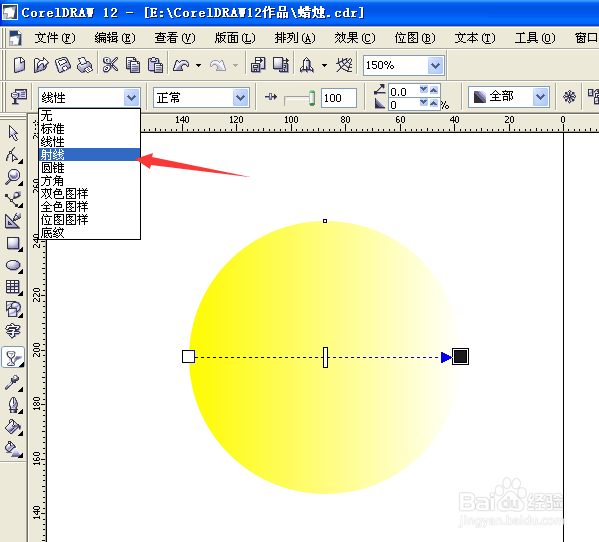 7/10
7/10点击中间的填充点,将该透明中心点设置为0。
再点击外面的填充点,将该透明中心点设置为100。
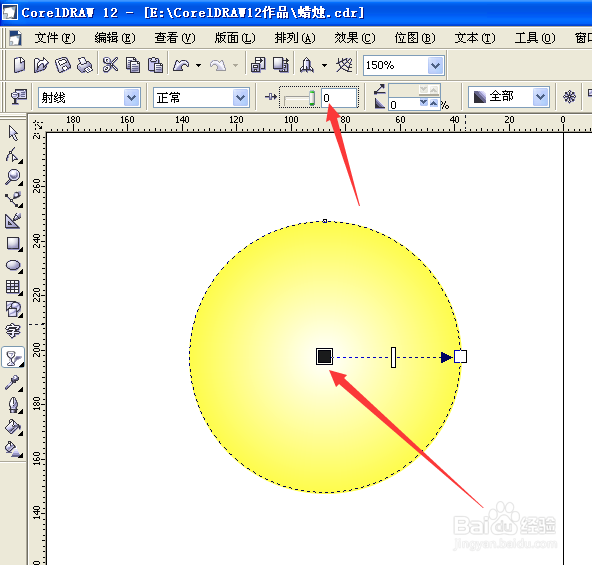
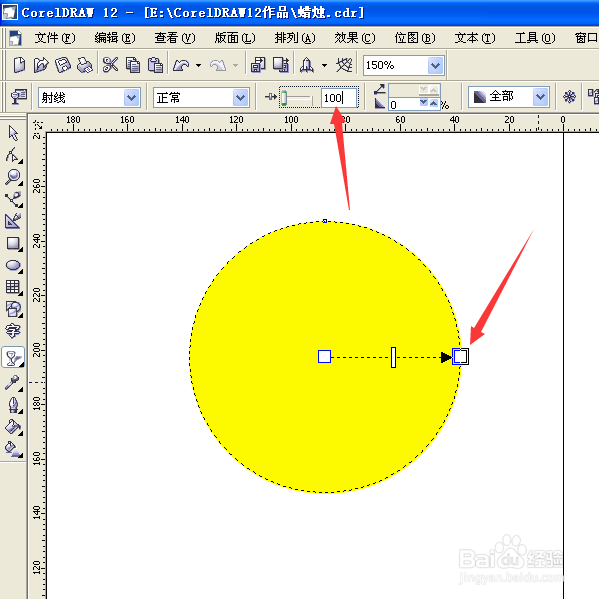 8/10
8/10点击外面的填充点,往里面移动,让填充范围变小,这样就可以得到一个黄色蜡烛光感图形了。
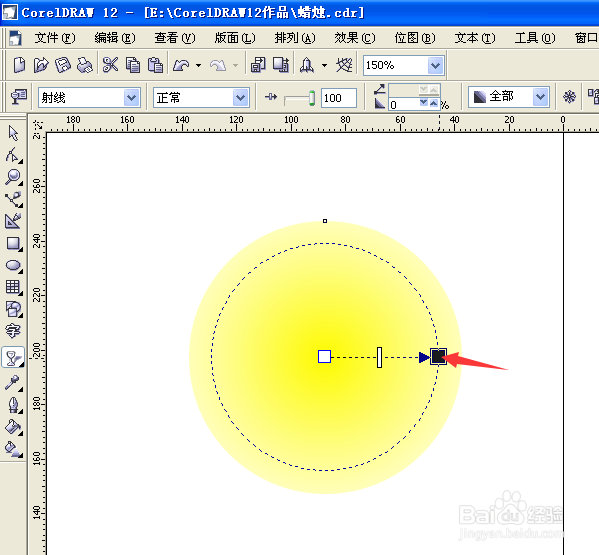
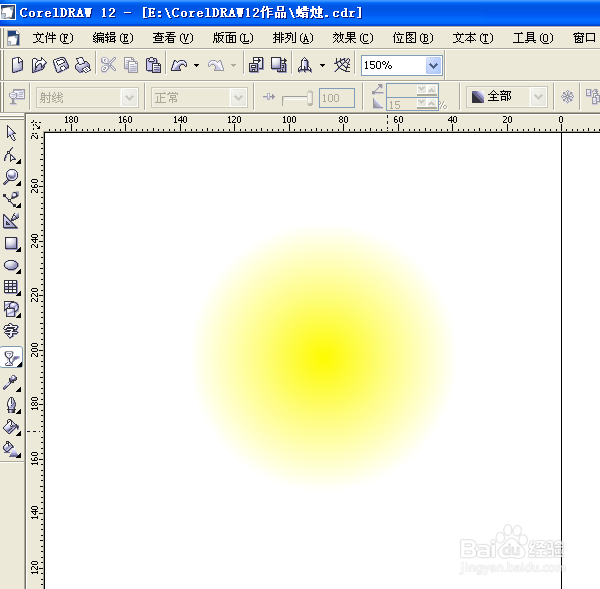 9/10
9/10将黄色蜡烛光感图形的中心点放蜡烛火焰的中心位置上。
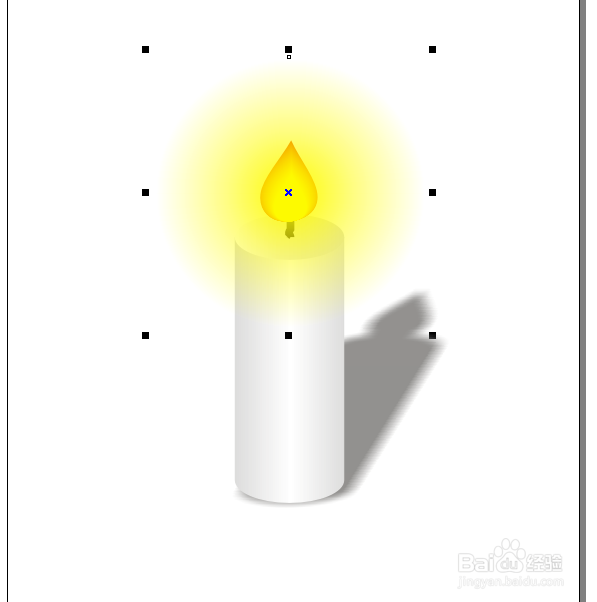 10/10
10/10用”挑选工具“选择黄色蜡烛光感图形,按着Shift键和Page Down键把黄色蜡烛光感图形放在最后边。
再把对象全部选择上,点击上边属性栏的”群组“按键,把对像进行群组。
这样一个充满立体感的蜡烛就制作完成了。
 软件平面设计CORELDRAW软件立体感蜡烛逼真的蜡烛
软件平面设计CORELDRAW软件立体感蜡烛逼真的蜡烛 版权声明:
1、本文系转载,版权归原作者所有,旨在传递信息,不代表看本站的观点和立场。
2、本站仅提供信息发布平台,不承担相关法律责任。
3、若侵犯您的版权或隐私,请联系本站管理员删除。
4、文章链接:http://www.1haoku.cn/art_982794.html
上一篇:95580怎么转人工服务
下一篇:oppo手机如何去设置显示大小?
 订阅
订阅